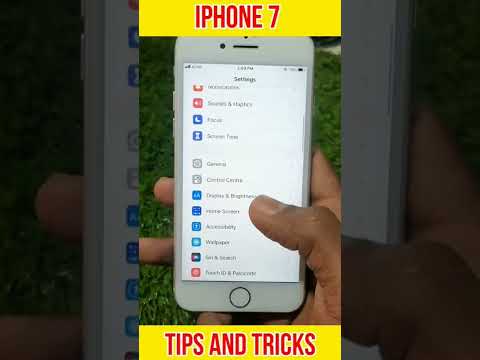चाहे आप संगीत और कैंडी के फटने की आवाज़ से परेशान हों या आपको केवल मौन में खेल खेलने की आवश्यकता हो, कैंडी क्रश सोडा सागा में ध्वनि को बंद करना आसान है। हालांकि आपको कैंडी क्रश सोडा सागा का पूरा अनुभव नहीं मिलेगा, लेकिन म्यूटिंग विकल्प कुछ ऐसा है जिसे आप फेसबुक या मोबाइल गेम ऐप दोनों पर कर सकते हैं।
कदम
विधि 1 में से 2: फेसबुक पर म्यूट करना

चरण 1. फेसबुक पर जाएं।
किसी भी वेब ब्राउजर से पर जाएं।

चरण 2. लॉग इन करें।
लॉग इन करने के लिए अपने फेसबुक अकाउंट और पासवर्ड का उपयोग करें। लॉगिन फ़ील्ड पृष्ठ के ऊपरी दाएं कोने पर पाए जाते हैं। आगे बढ़ने के लिए "लॉग इन" बटन पर क्लिक करें।

चरण 3. ऐप्स देखें।
बाएँ फलक पर, आधे से नीचे के भाग में, आपके ऐप्स के लिए उनके स्वयं के त्वरित लिंक वाला क्षेत्र है।

चरण 4. कैंडी क्रश सोडा लॉन्च करें।
इस सूची से "कैंडी क्रश सोडा" पर क्लिक करें। ऐप फेसबुक के भीतर एक फ्लैश गेम के रूप में लोड होगा।

चरण 5. पृष्ठभूमि संगीत बंद करें।
गेम ऐप के निचले बाएं कोने में एक गियर बटन है। मेनू का विस्तार करने के लिए उस पर क्लिक करें। यहां तीन बटन हैं। बाईं ओर से पहला संगीत के लिए है। बैकग्राउंड म्यूजिक को म्यूट करने के लिए इस बटन पर क्लिक करें।
बटन पर एक स्लैश के साथ धूसर हो जाएगा, यह इंगित करने के लिए कि यह मौन है। अब आप खेल से कोई संगीत नहीं सुनेंगे।

चरण 6. ध्वनि प्रभाव बंद करें।
संगीत के बाद अगला बटन ध्वनि प्रभावों के लिए है। इसे म्यूट करने के लिए इस बटन पर क्लिक करें।
बटन पर एक स्लैश के साथ धूसर हो जाएगा यह इंगित करने के लिए कि यह मौन है। अब आपको गेम खेलते समय कोई आवाज नहीं सुनाई देगी।
विधि २ का २: मोबाइल गेम ऐप पर म्यूट करना

चरण 1. कैंडी क्रश सोडा ऐप लॉन्च करें।
अपने मोबाइल डिवाइस पर कैंडी क्रश सोडा ऐप देखें। यह कैंडी क्रश कैंडी के साथ शीर्ष पर सोडा बैनर के साथ ऐप आइकन वाला एक है। इसे लॉन्च करने के लिए उस पर टैप करें।

चरण 2. हरे "प्ले" बटन पर टैप करें।
आप खेल के नक्शे में प्रवेश करेंगे।

चरण 3. पृष्ठभूमि संगीत बंद करें।
गेम ऐप के निचले बाएं कोने में एक गियर बटन है। मेनू का विस्तार करने के लिए उस पर टैप करें। यहां तीन बटन हैं। बाईं ओर से पहला संगीत के लिए है। बैकग्राउंड म्यूजिक को म्यूट करने के लिए इस बटन पर टैप करें।
बटन पर एक स्लैश के साथ धूसर हो जाएगा यह इंगित करने के लिए कि यह मौन है। अब आप खेल से कोई संगीत नहीं सुनेंगे।

चरण 4. ध्वनि प्रभाव बंद करें।
संगीत के बाद अगला बटन ध्वनि प्रभाव के लिए है। इसे म्यूट करने के लिए इस बटन पर टैप करें।